Эффективные способы удаления документов с iPhone через iTunes
В этом руководстве вы найдете подробные инструкции по удалению документов с вашего iPhone с помощью программы iTunes. Следуйте нашим советам, чтобы освободить место на устройстве и улучшить его производительность.
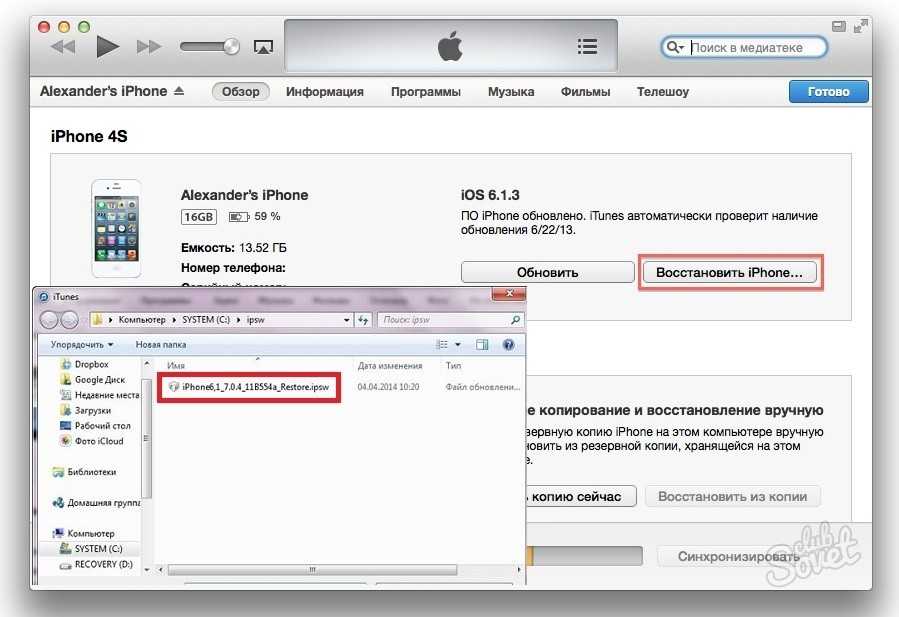
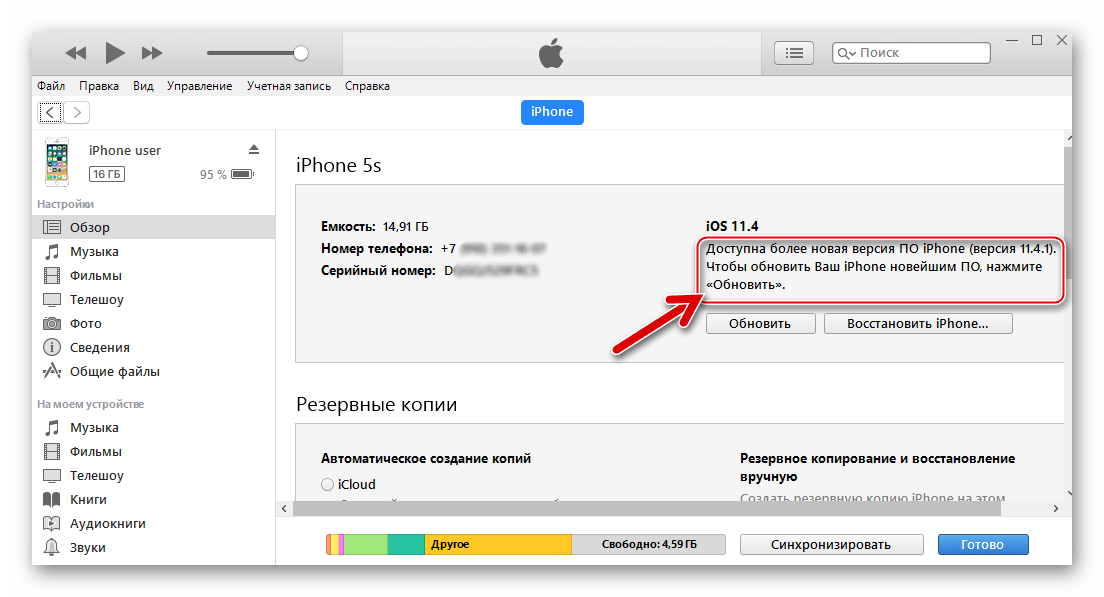
Подключите ваш iPhone к компьютеру с помощью USB-кабеля.

Как удалить другое?Как очистить системные данные на IPhone?Что занимает память на IPhone? #iphone
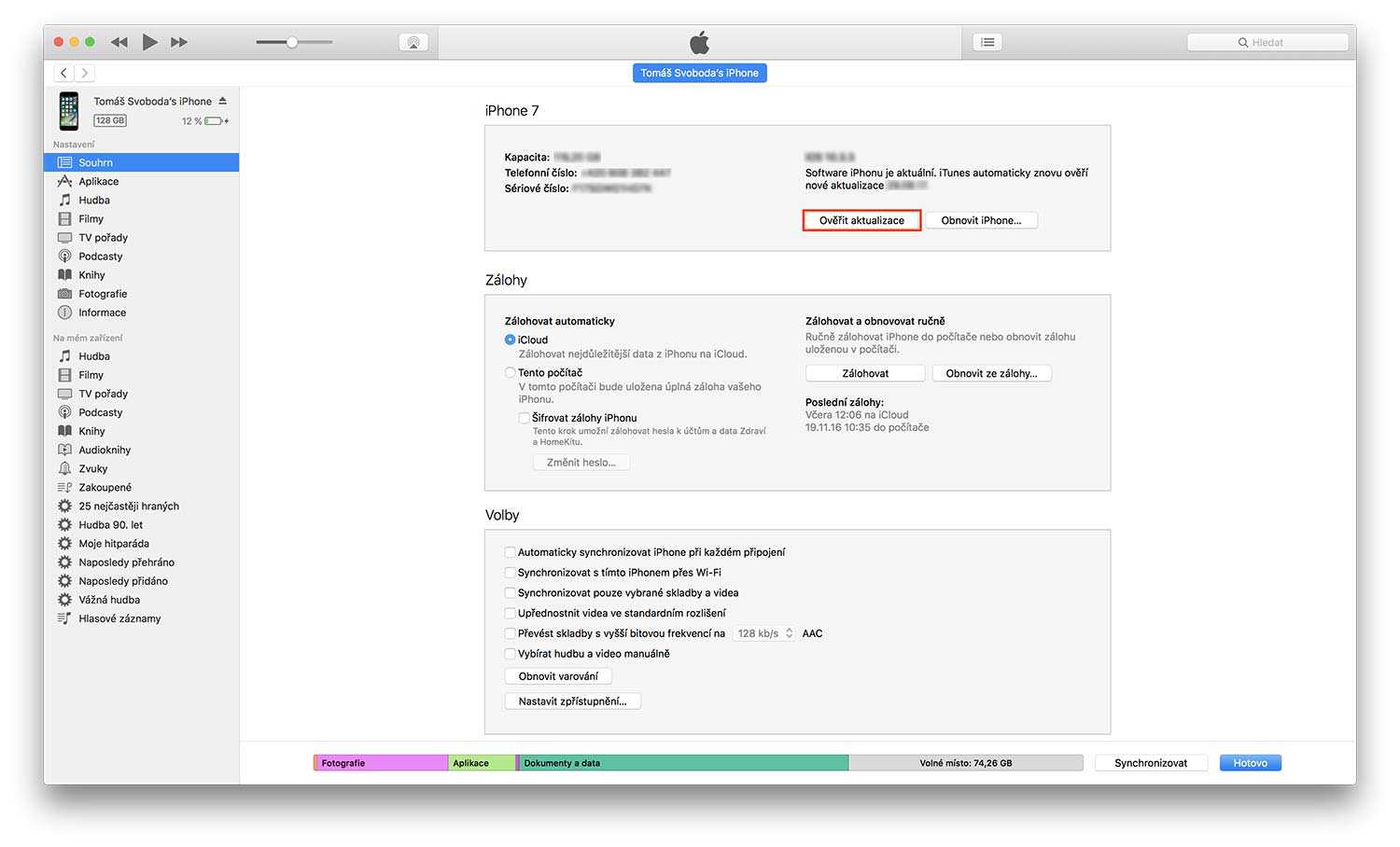
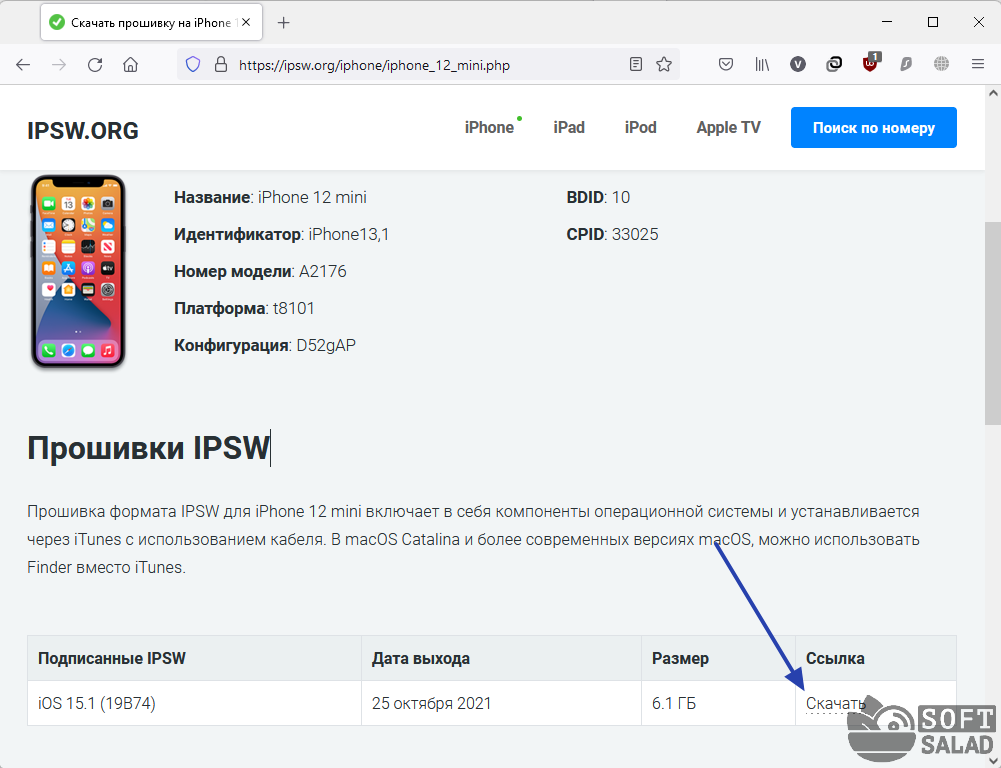
Откройте iTunes на компьютере, если он не запускается автоматически.

Как очистить память на Айфоне

Выберите ваше устройство в верхнем левом углу окна iTunes.

УДАЛЯЕМ КЭШ! Как Очистить Системные данные и Другое на Айфоне?! Новый способ для iOS!
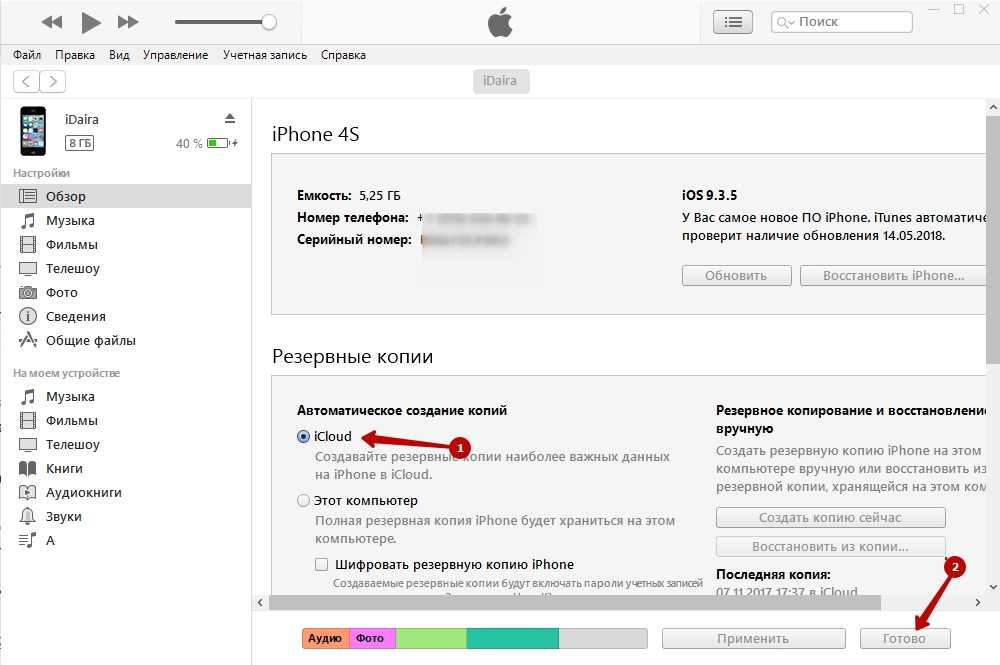
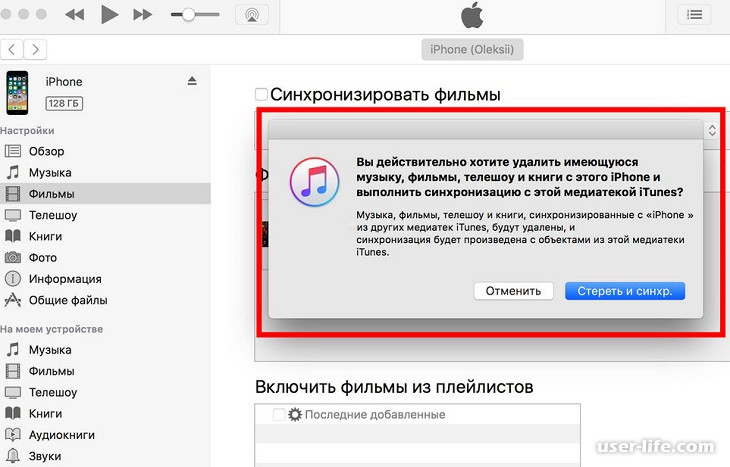
Перейдите в раздел Общий доступ к файлам или Файлы.

Как очистить другое и лишние файлы в памяти iPhone и оптимизировать хранилище айфона?
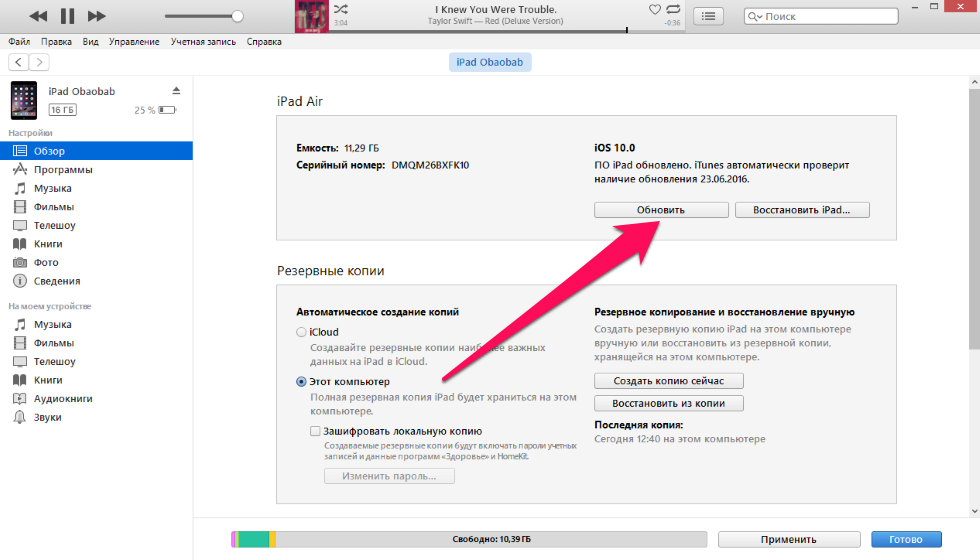
Выберите приложение, из которого вы хотите удалить документы.

Как удалить всю информацию с iPhone? / How to erase all data on iPhone
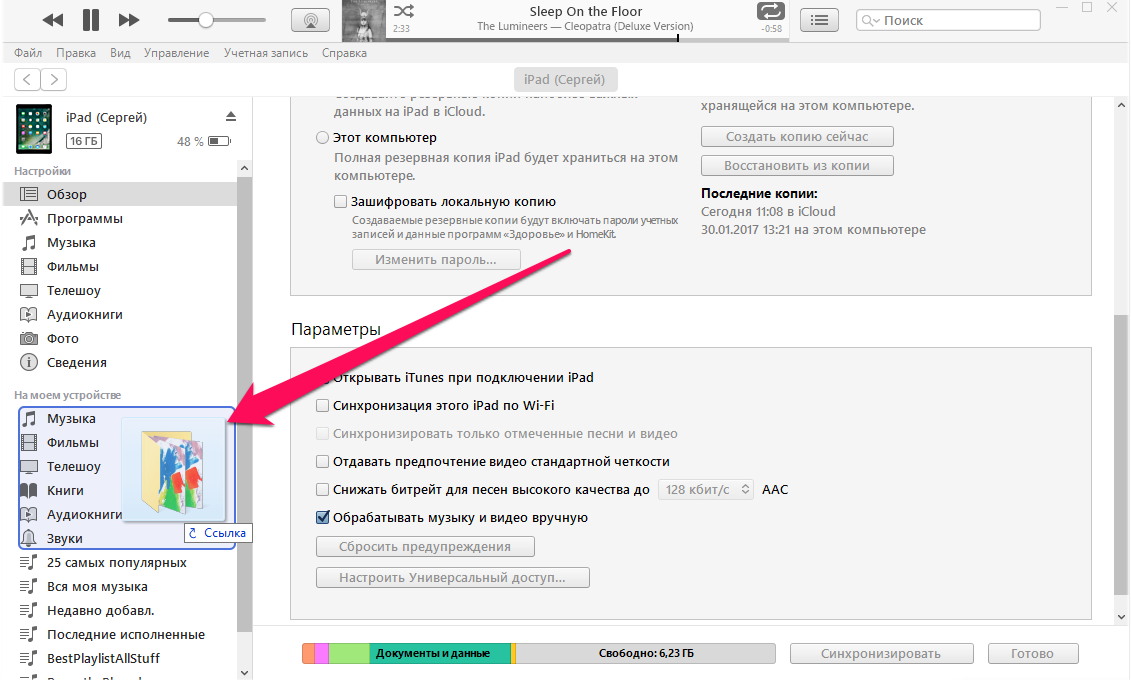
В правой части окна найдите список файлов, сохраненных в выбранном приложении.
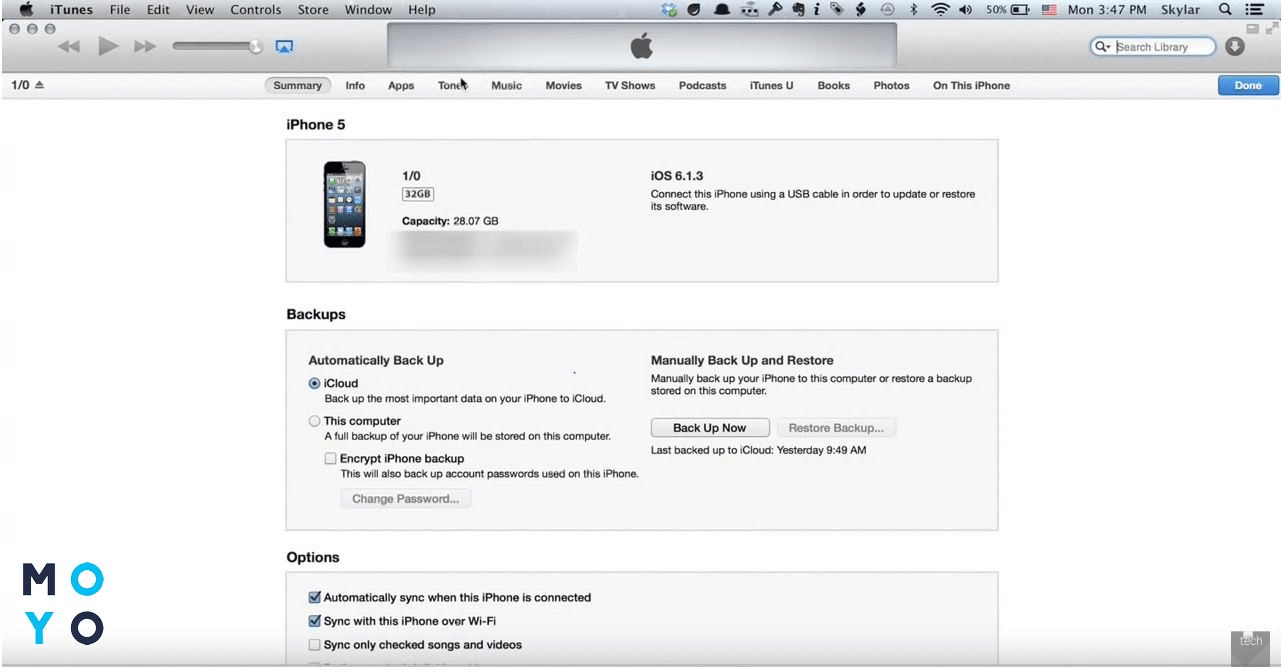
Выделите файл, который хотите удалить, и нажмите клавишу Delete на клавиатуре или кнопку Удалить.
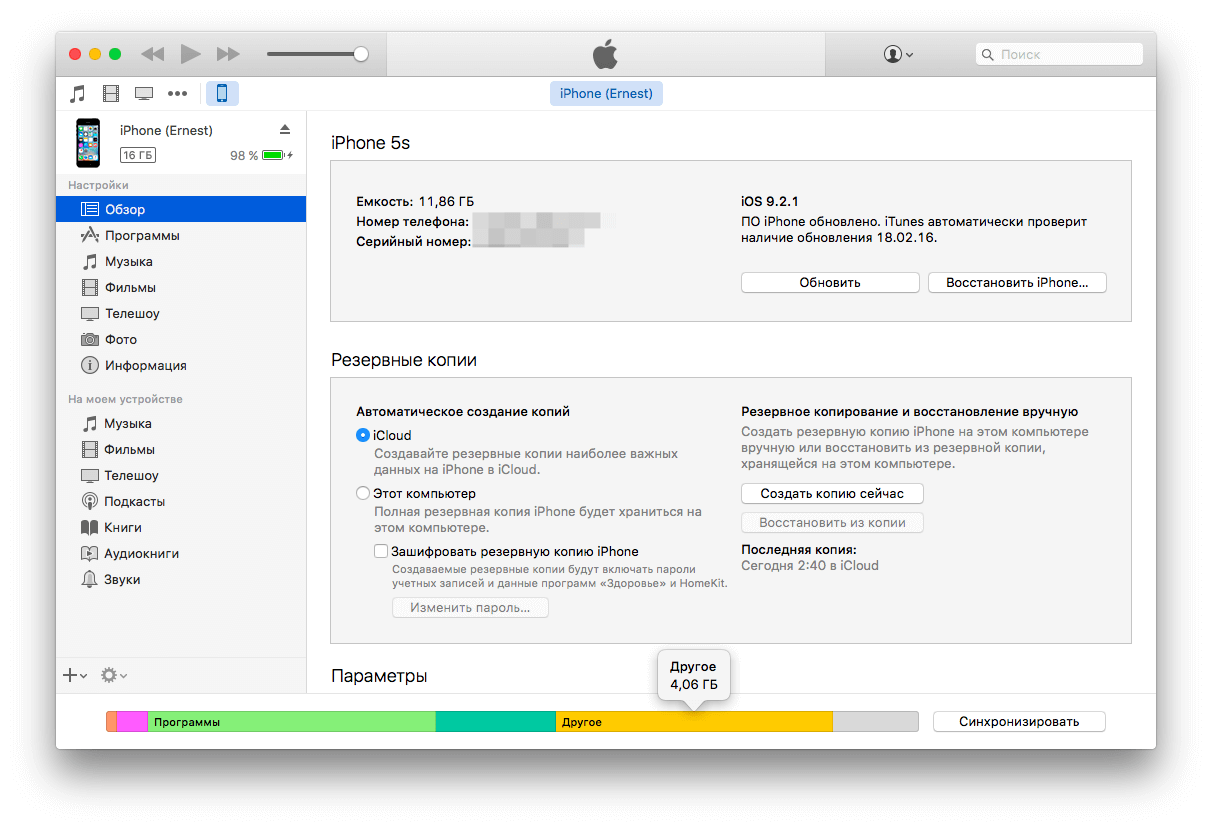
Подтвердите удаление документа в появившемся диалоговом окне.

Как удалить Apple ID без пароля?

Удаление резервных копий iPhone в iTunes.
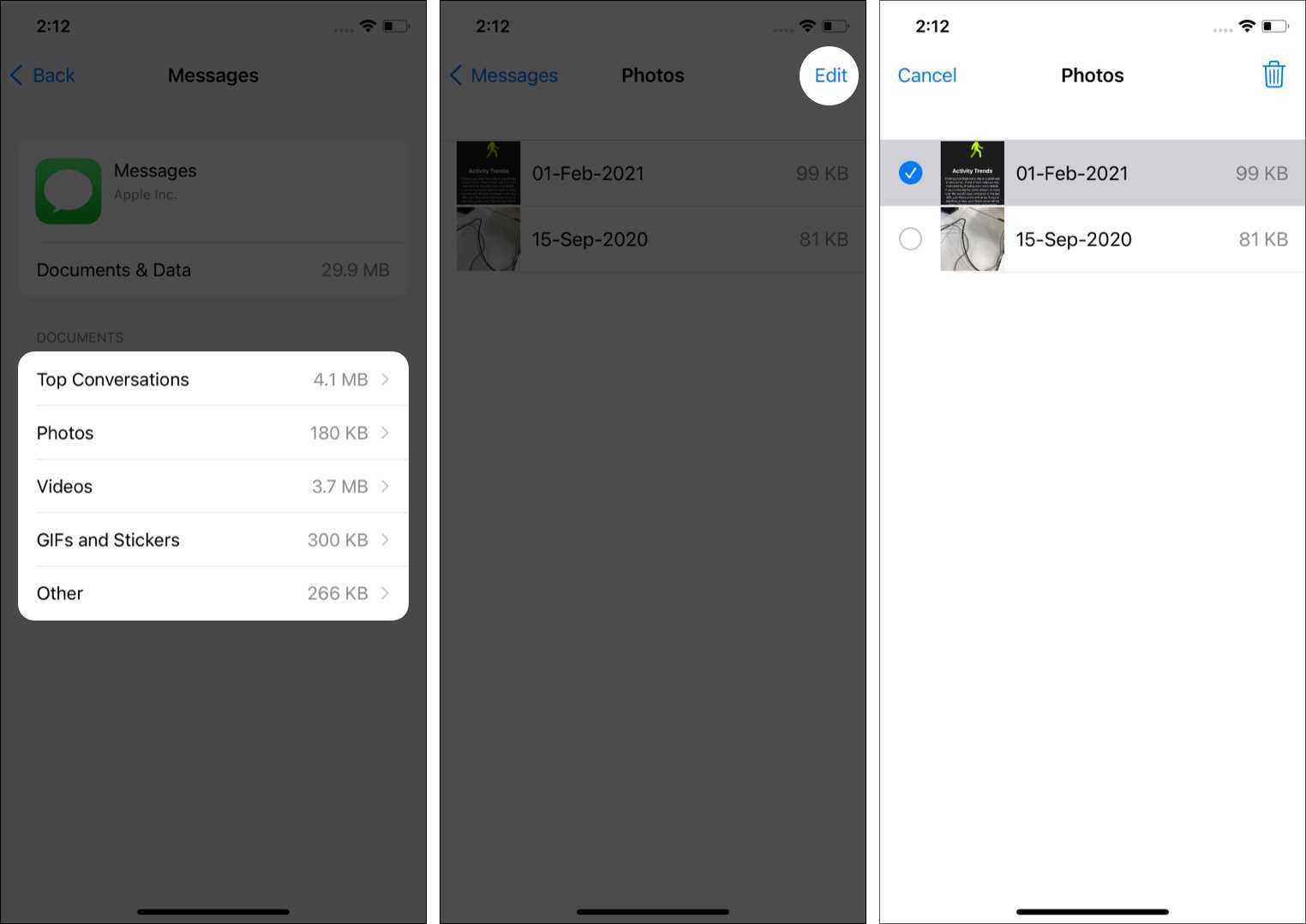
После завершения удаления нажмите кнопку Применить для синхронизации изменений с вашим iPhone.
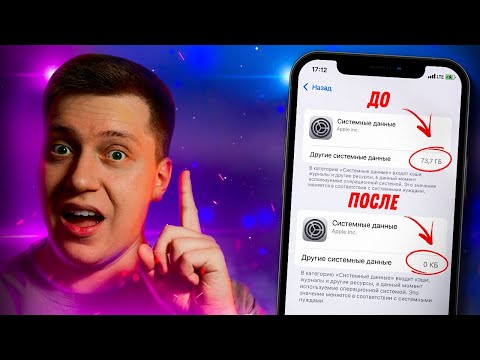
Как Очистить Системные данные и Другое на Айфоне?! Единственный Способ! Удаляем кэш и данные в iOS!
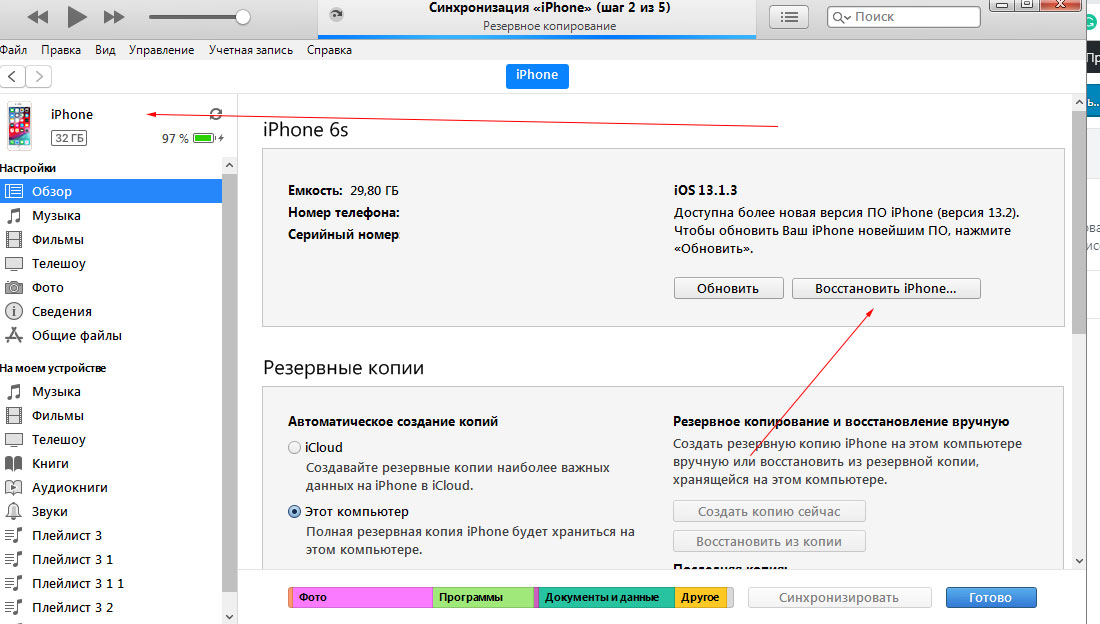
Отключите iPhone от компьютера, убедившись, что синхронизация завершена.
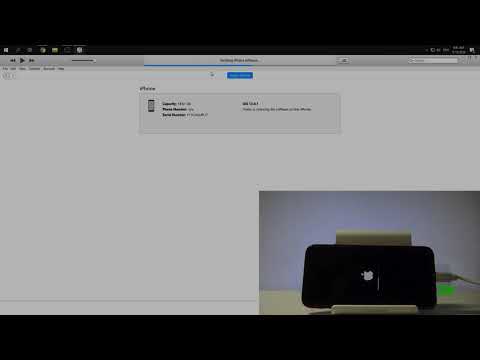
How to Hard Reset iPhone SE 2020 via iTunes - Remove APPLE Data